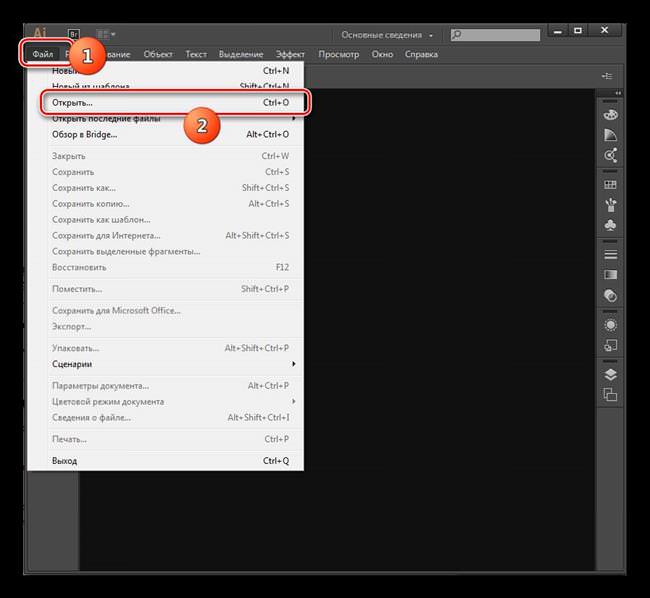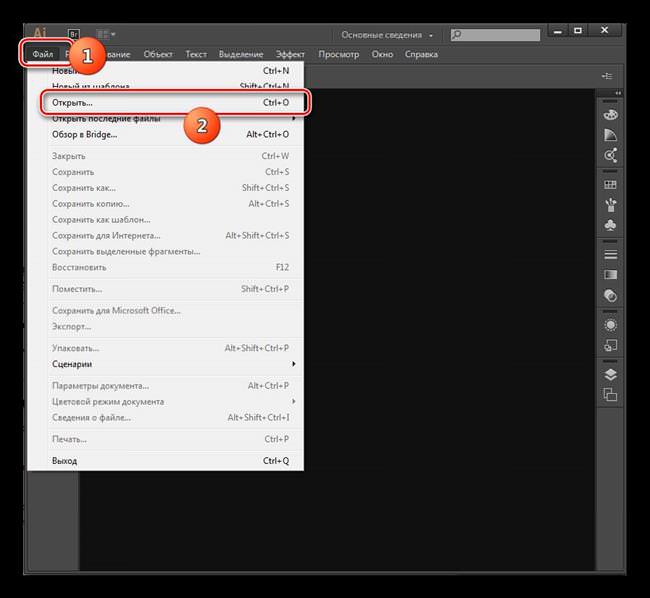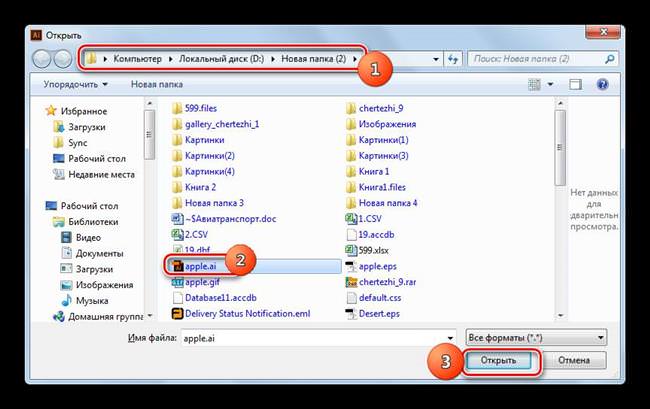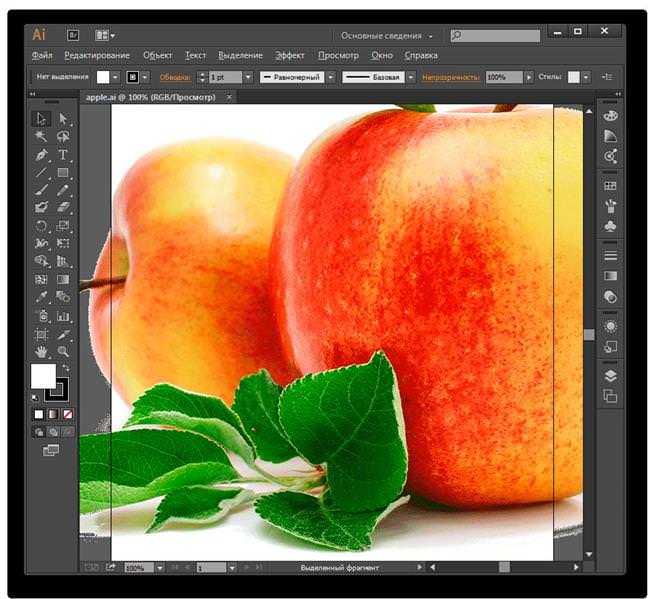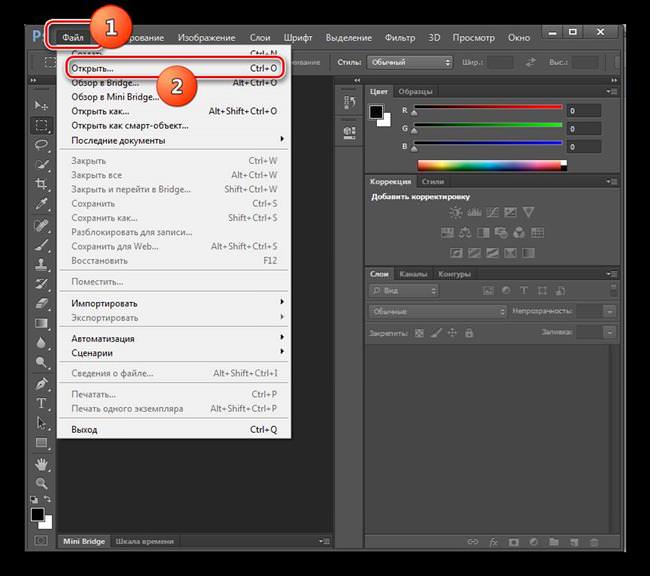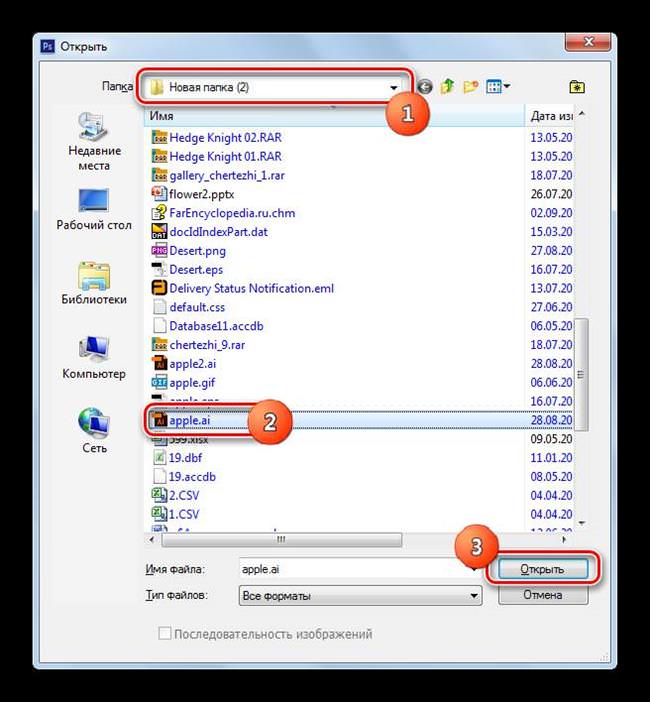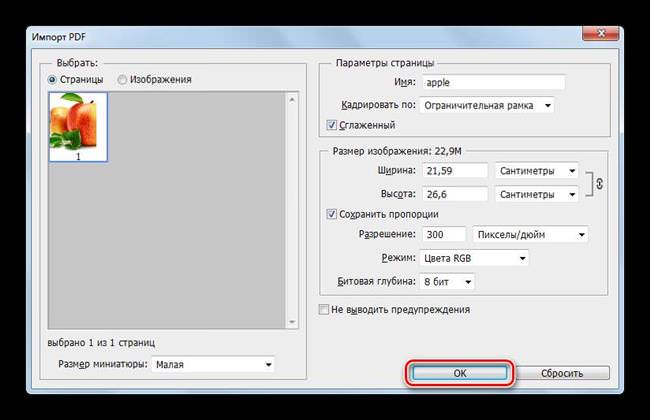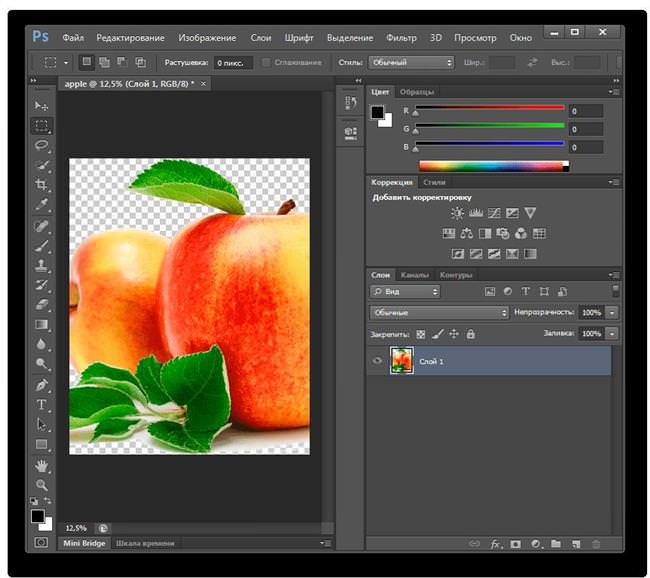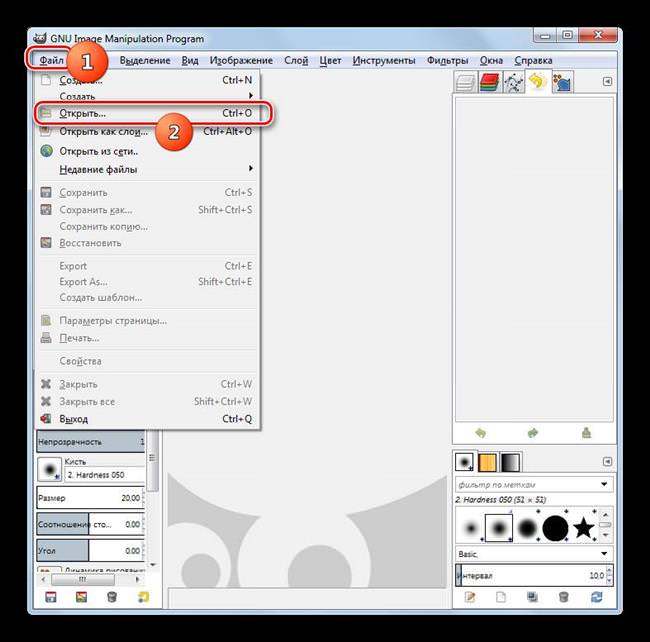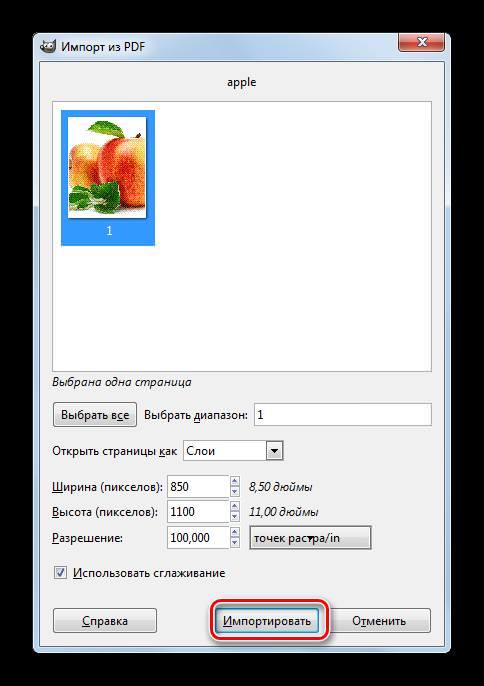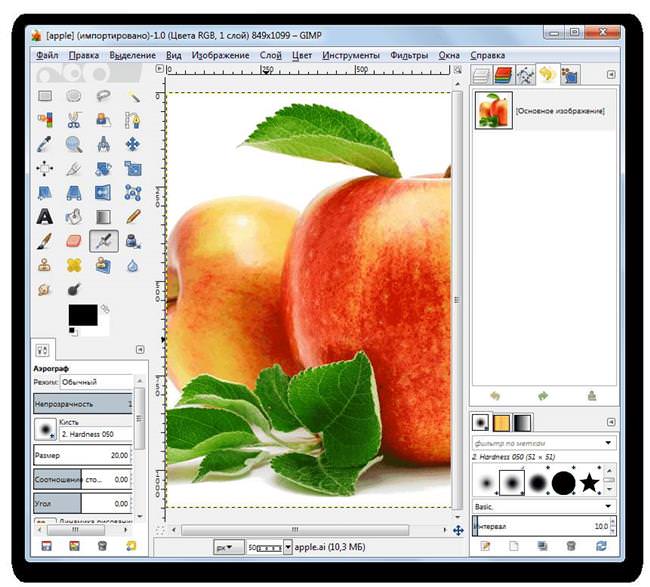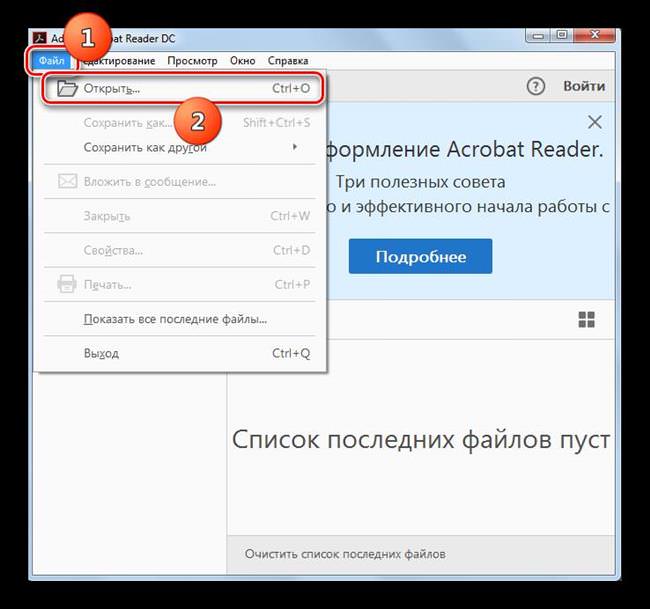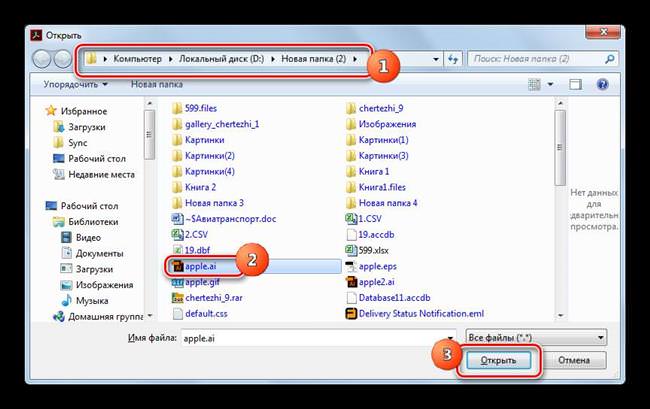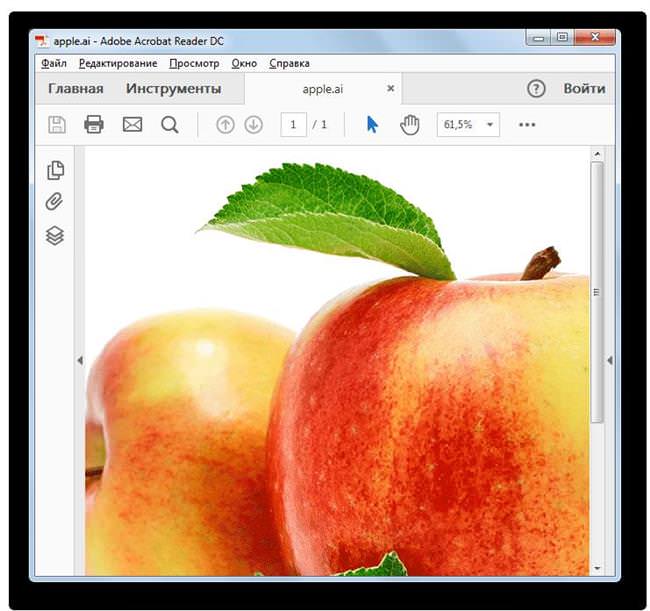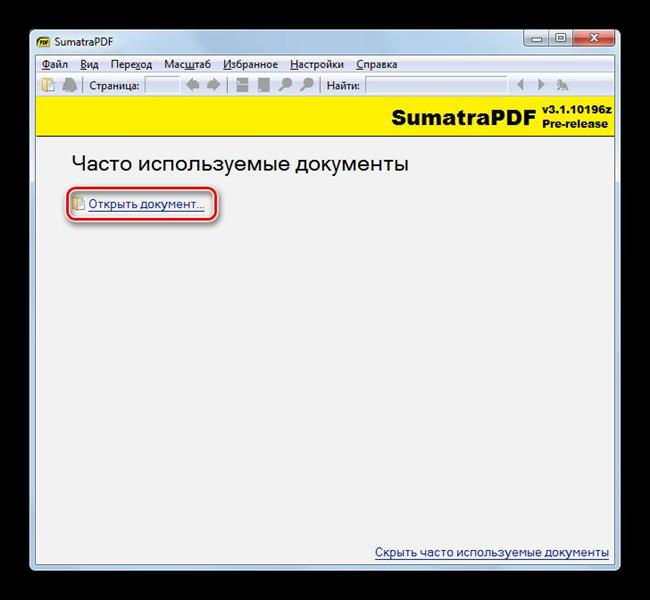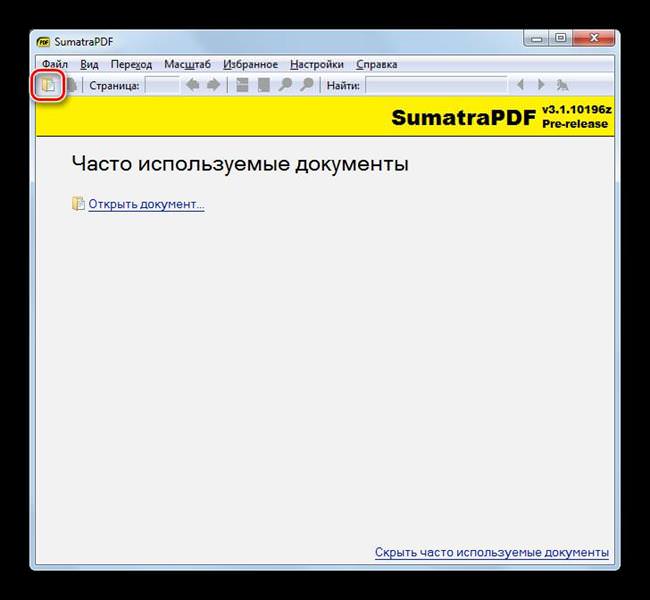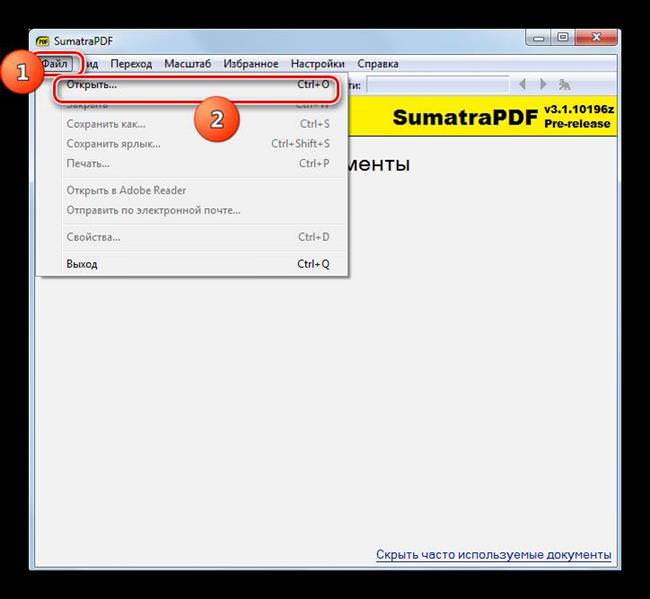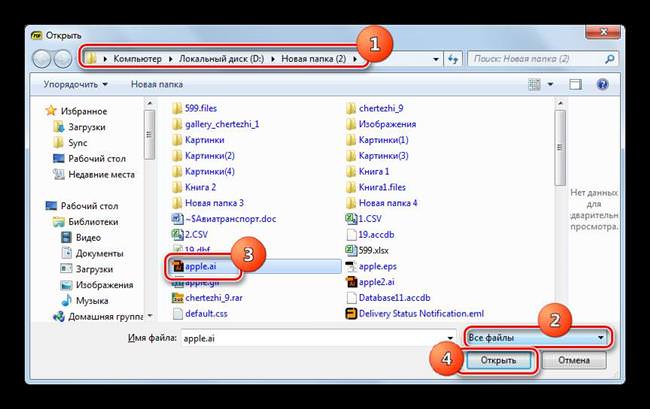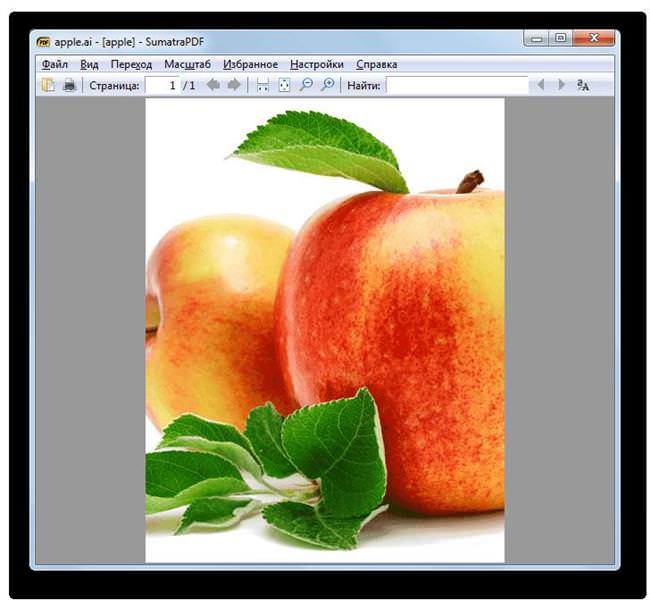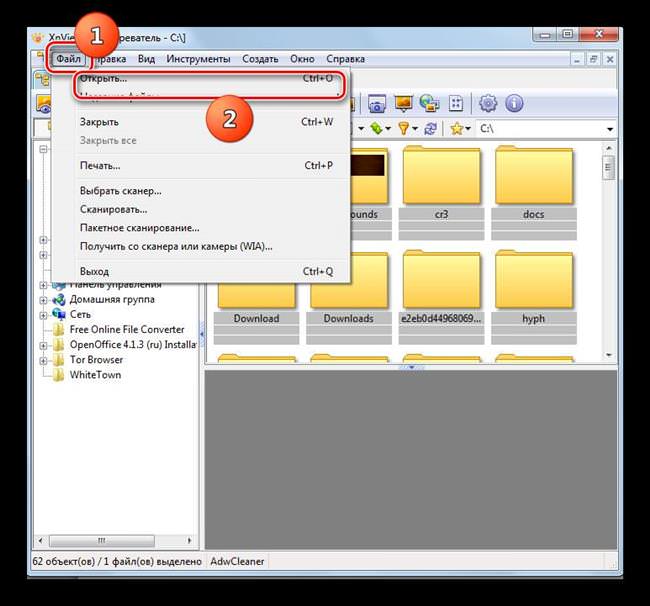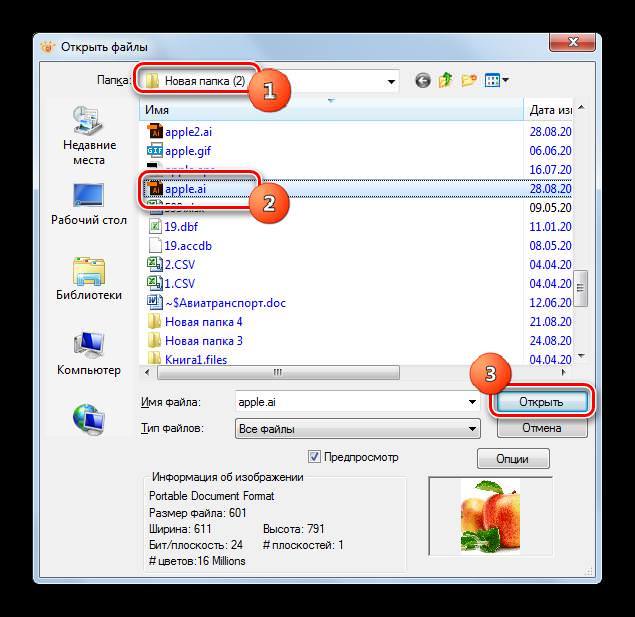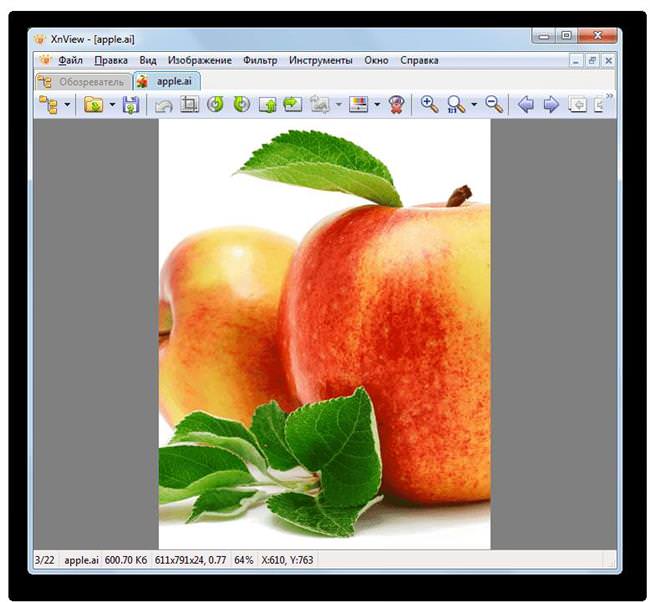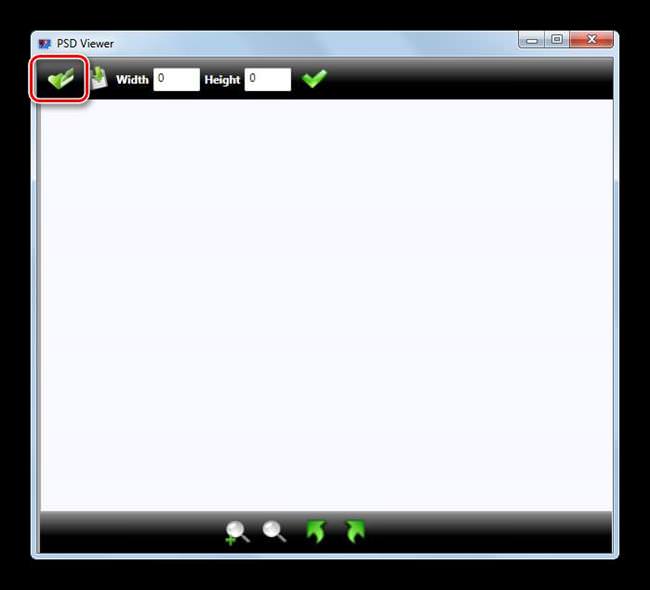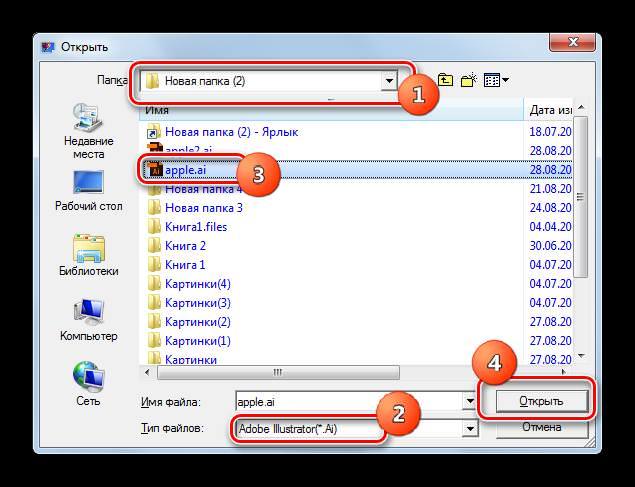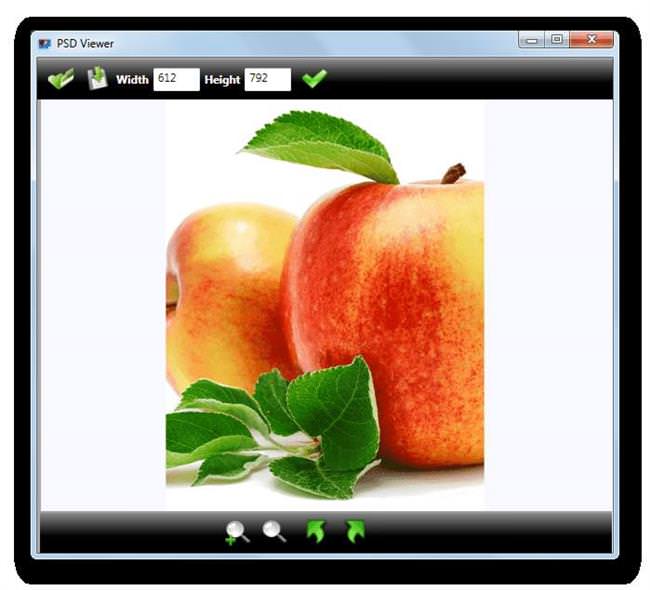Для векторних зображень існує кілька розширень для відображення і відкриття. Наприклад, про формат AI мало кому відомо, особливо виникають проблеми з читанням файлів такого типу.
Даний формат характерний для векторної графіки, яка була створена за допомогою програми Adobe Illustrator. Таке розширення має перевагу перед іншими, так як його фотографії можна збільшити у багато разів без втрати якості.
Як правило, його часто використовують для створення логотипів та іншої друкованої продукції. Елементи такого типу можна відкрити і не «рідний» програмою, але в більшості випадків це призводить до переведення в растрову картинку. Що в свою чергу веде до втрати якості.
Як відкрити формат ai
Файл з розширенням ai можна прочитати багатьма графічними редакторами. Краще використовувати стандартний додаток, в якому було створено зображення або те, яке не призведе до втрати якості зображення.
Adobe Illustrator
Дана програма розроблена для створення та відкриття векторних зображень. Adobe Illustrator самим першим почав використовувати формат ai. Для відкриття картинки потрібно зробити наступне:
- Відкрити програму. Перейти на вкладку файл і клацнути по «Відкрити».

- Це викличе вікно, в якому потрібно знайти необхідний елемент.

- Після цього ілюстрація з’явиться в середовищі редактора.

Adobe Photoshop
Фотошоп дуже популярна програма для ретуші фотографій. Але вона здатна і на більш складні завдання. Для відкриття документа ai в Adobe Photoshop потрібно зробити наступне:
- Запустити додаток. Зайти в файл – відкрити.

- Вибрати необхідний для відображення елемент.

- Це викличе вікно конвертації в pdf. Тут можна встановити додаткові параметри зображення.

- Після цього Фотошоп покаже фотографію.

У деяких випадках цей додаток буде в змозі прочитати документ подібного формату. Справа в тому, що при створенні і збереженні зображення повинна бути встановлена галочка — «Створити PDF-сумісний файл».
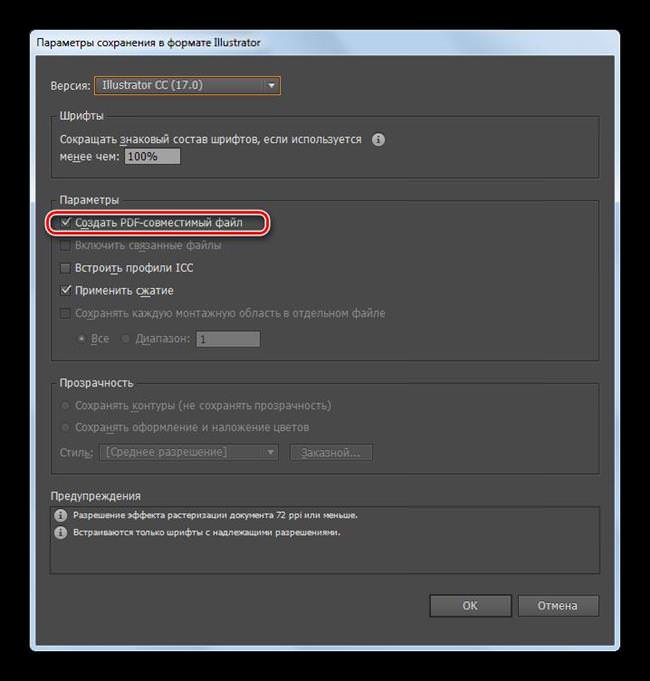
Використовуємо онлайн сервіси для віддзеркалювання фотографії
Gimp
Ця програма (ЗА) також буде відкривати тільки той документ, який був збережений з сумісністю. Цей додаток повністю безкоштовно. Для відкриття зображення в редакторі Gimp потрібно зробити наступне:
- Запустити графічний редактор. Клацнути по кнопці «Файл» і в випадаючому меню вибрати «Відкрити».

- У вікні знайти необхідний для відображення документ.

- З’явиться вікно імпорту в PDF. А також при бажанні можна вибрати параметри малюнка.

- Після всіх дій редактор покаже ілюстрацію.

Acrobat Reader
Цей додаток орієнтовано на просте читання PDF документів, але незважаючи на це відмінно справляється і з документами ai. Щоб прочитати Acrobat Reader подібне зображення потрібно слідувати інструкції:
- Запустити редактор і натиснути Файл — Відкрити.

- У вікні виконати пошук потрібного документа.

- Після всього Акробат відразу ж відобразить ісходник AI і покаже його вміст.

SumatraPDF
Дане ПЗ розроблено для здійснення різних маніпуляцій з PDF документами. Але тільки в тому випадку, якщо ai був збережений як сумісний з цим форматом файлу, інакше SumatraPDF не зможе його прочитати. Це робиться наступним чином:
- Запустити додаток і клікнути на відкриття документа.

- Завантажити документ можна кліком по папці.

- Або через меню Файл – Відкрити.

- При будь-якому способі з’явиться вікно, в якому потрібно відшукати необхідний файл.

- Після цього картинка відразу ж відобразиться.

XnView
XnView є універсальним додатком для перегляду ілюстрацій. А також в ньому можна без проблем прочитати документ формату ai:
- Запустити додаток і клікнути по Файл – Відкрити.

- Знайти і вибрати необхідний документ для відображення.

- Картинка з’явиться відразу ж без додаткових дій.

PSD Перегляду
Програма PSD Viewer також може відкрити ілюстрації формату ai. Зробити це можна наступним чином:
- Запустити додаток. Як правило, після відкриття програми відразу ж з’являється вікно пошуку документа. Але якщо цього не сталося, то варто клікнути на розкриту папку в кутку.

- Знайти необхідний для завантаження файлу.

- Зображення з’явиться без додаткових маніпуляцій.

Кращі Android-гаджетів японського виробництва